Les caractéristiques de vos produits priment sur sa vente et sa différenciation.
Cette article vous montre comment ajoutez des caractéristiques à votre produit du manière rapide et simple.
Etape 1:
Après avoir connecter à votre interface de gestion de votre prestashop,consultez la barre d'outil à gauche et consultez le catalogue.
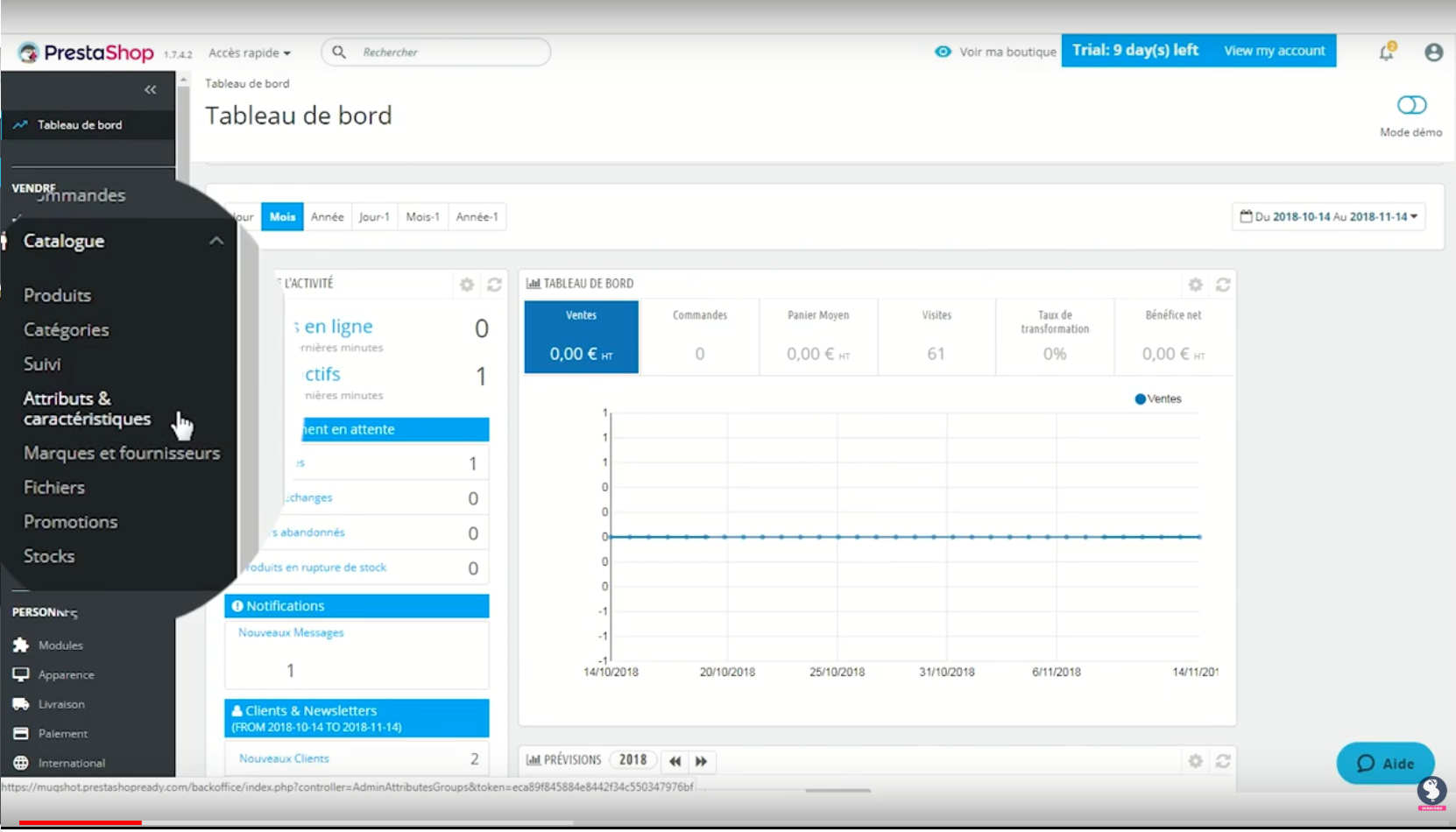
Etape 2:
Cliquez sur Attributs & caractéristiques pour entamer vos ajouts
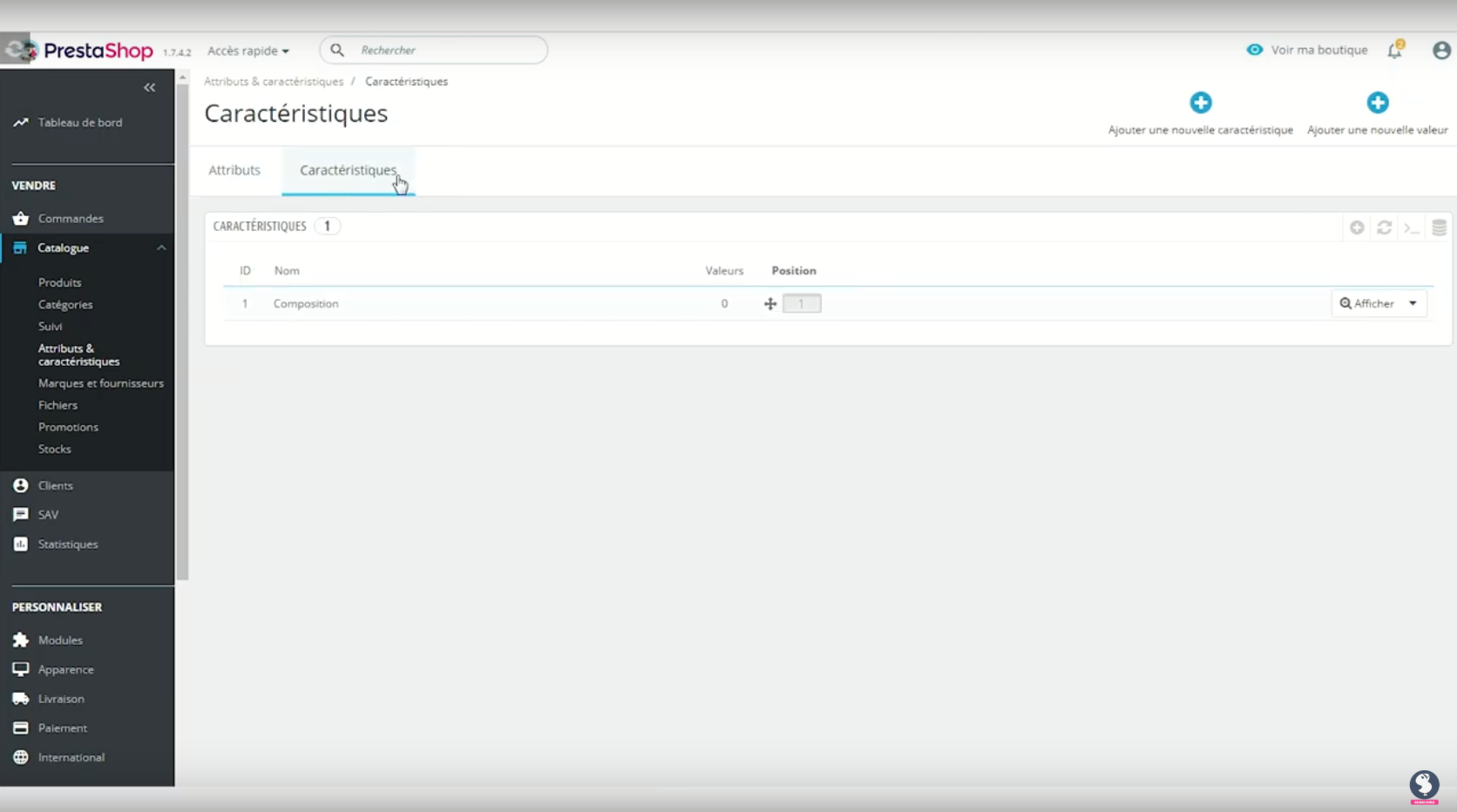
Etape 3:
Puis consultez les caractéristiques et cliquez sur "ajouter une nouvelle caractéristique"
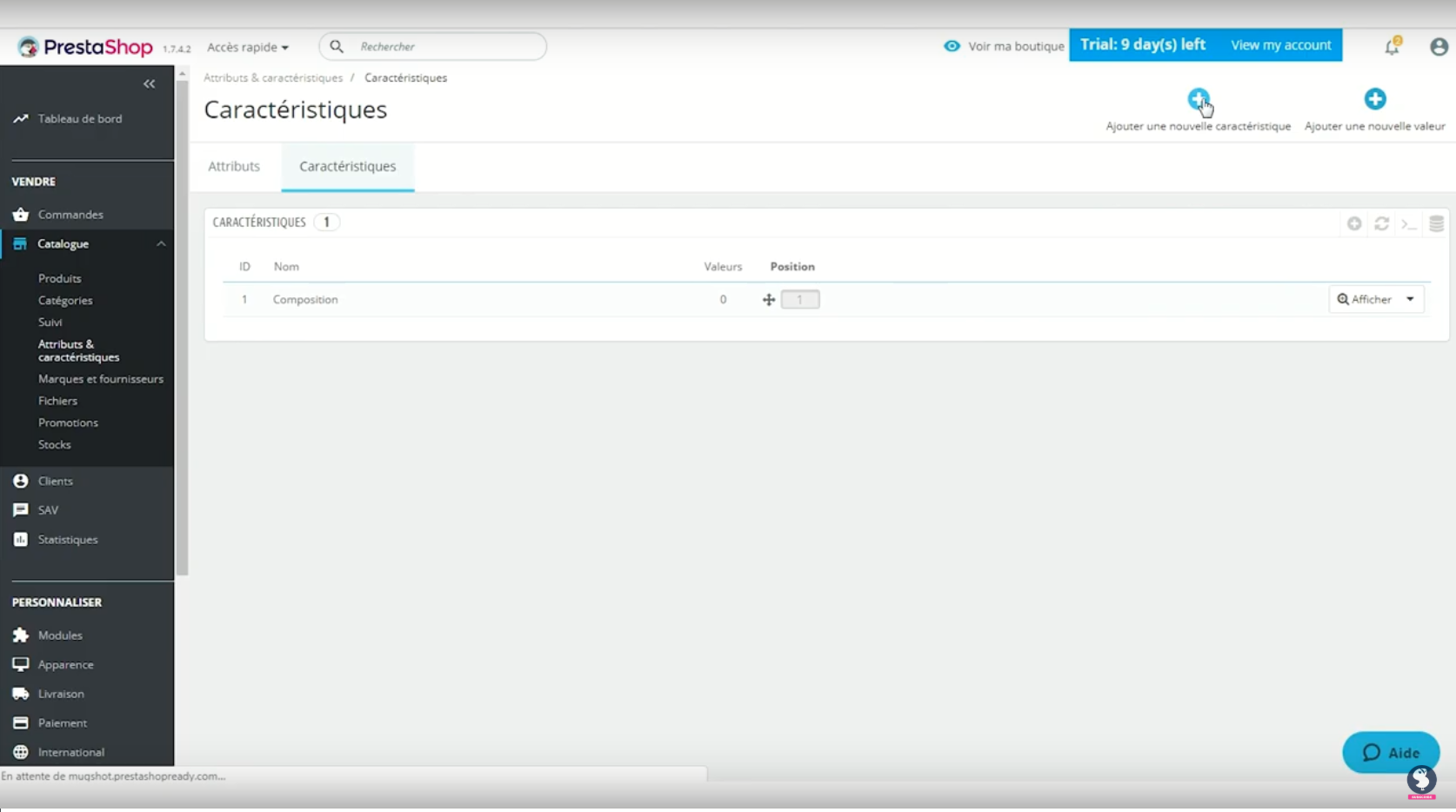
Etape 4:
Entrer le nom ou le titre de votre caractéristique comme affiché par exemple contenance.
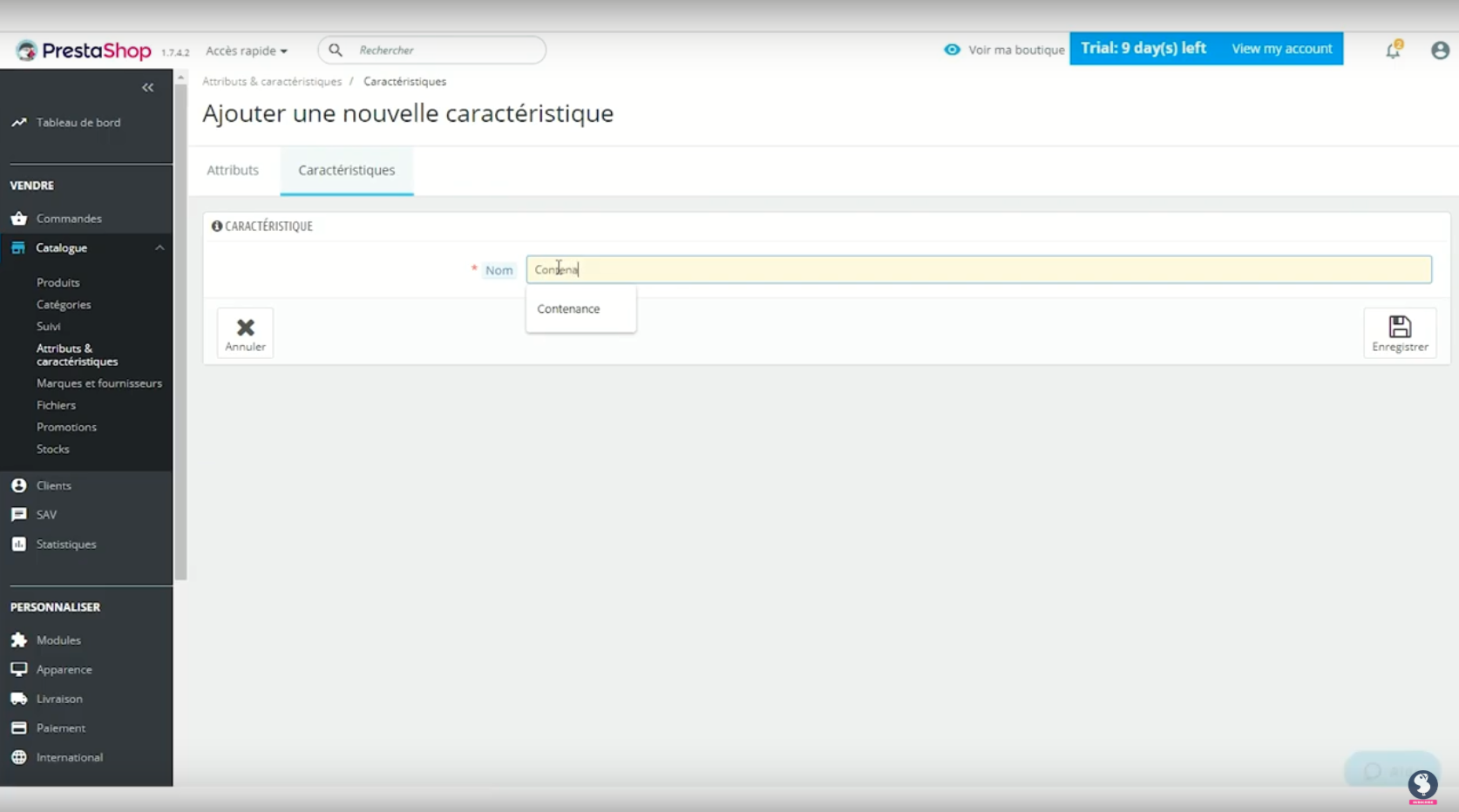
Etape 5:
Puis vous pouvez ajouter une valeur pour votre caractéristique en cliquant sur "ajouter une valeur"
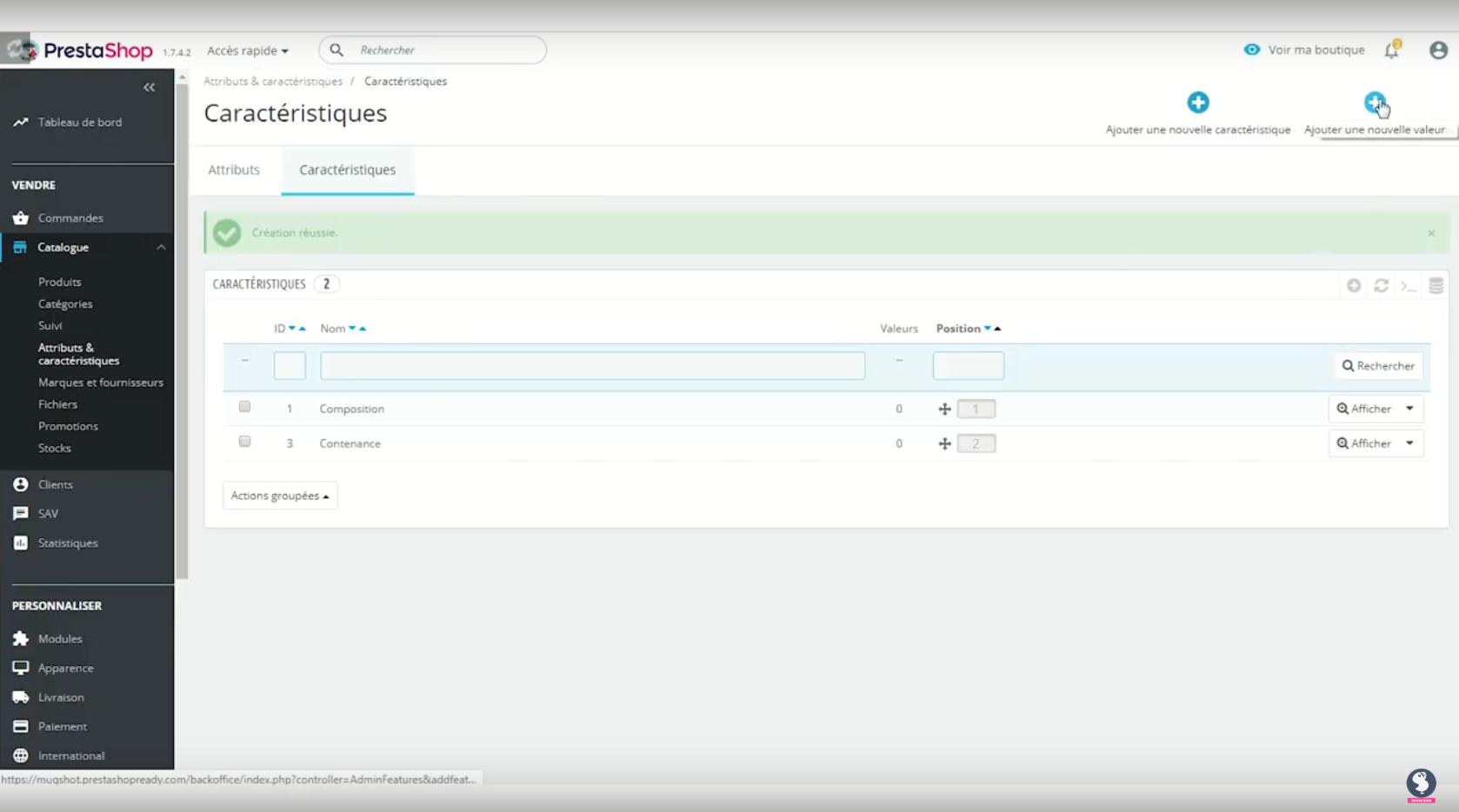
puis cliquez sur "enregistrer puis ajouter une valeur"puis sur enregistrer
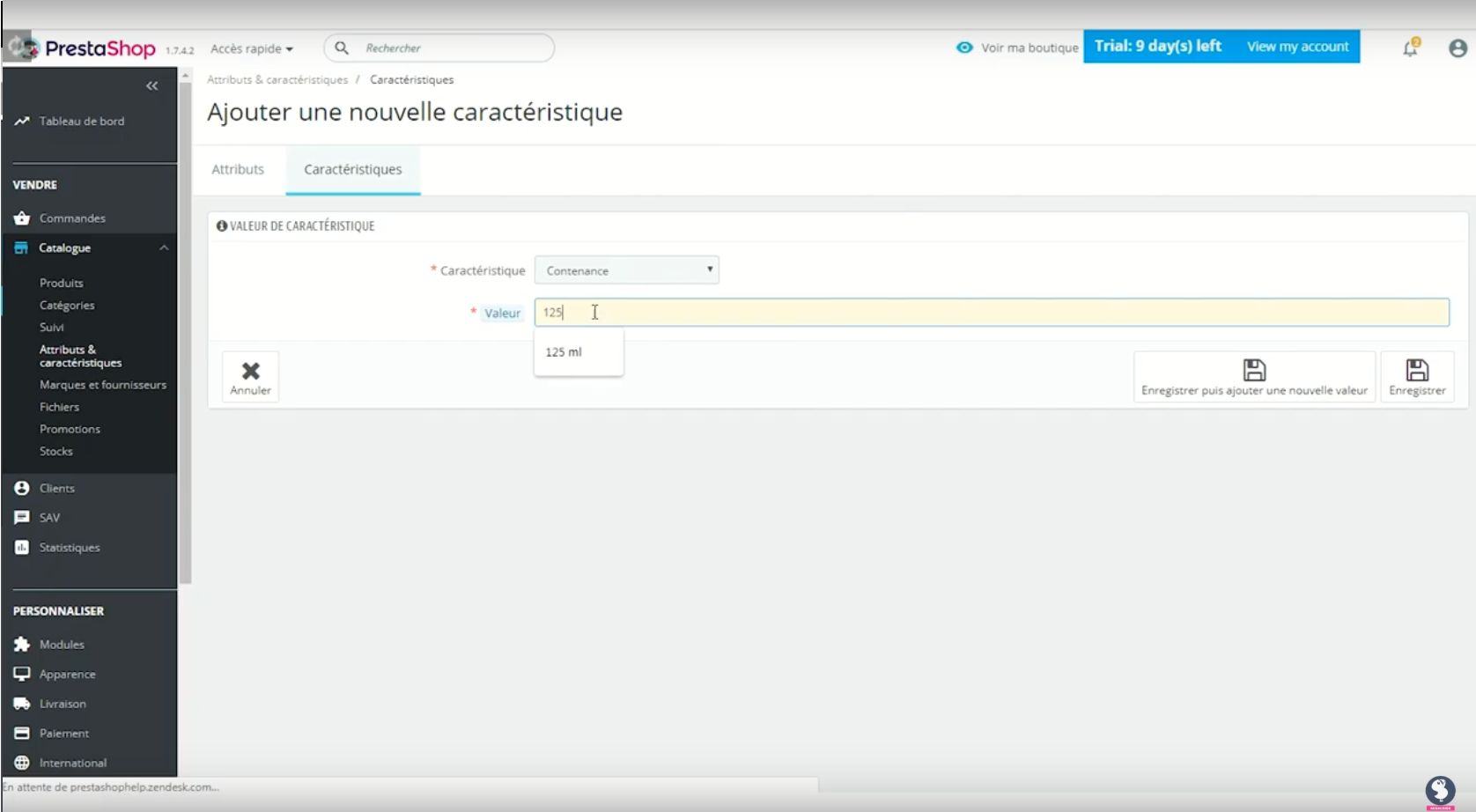
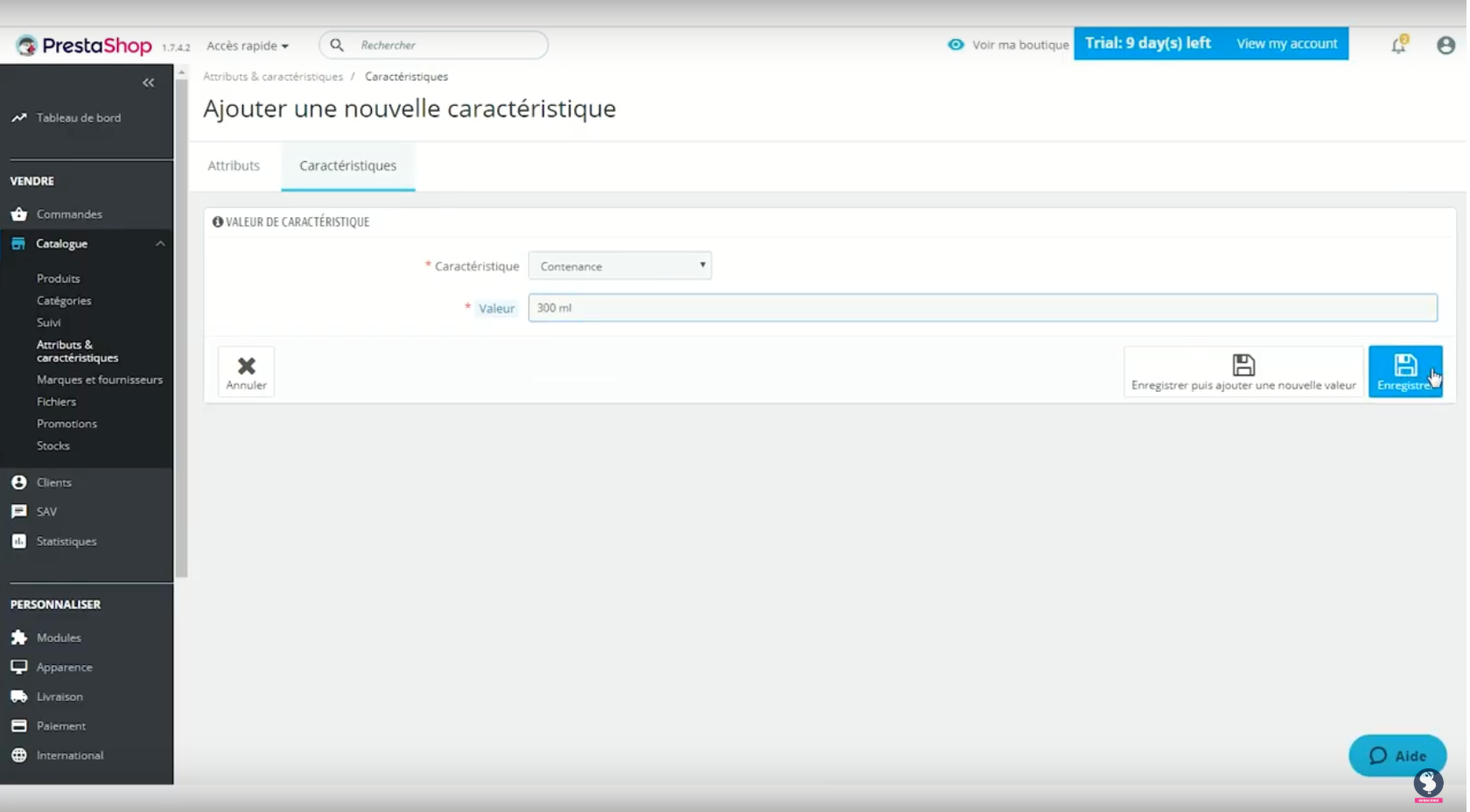
Etape 6:
Afin d'ajuster les caractéristiques de vos produits revenez vers la barre d'outil en gauche puis cliquez sur produits comme suit;
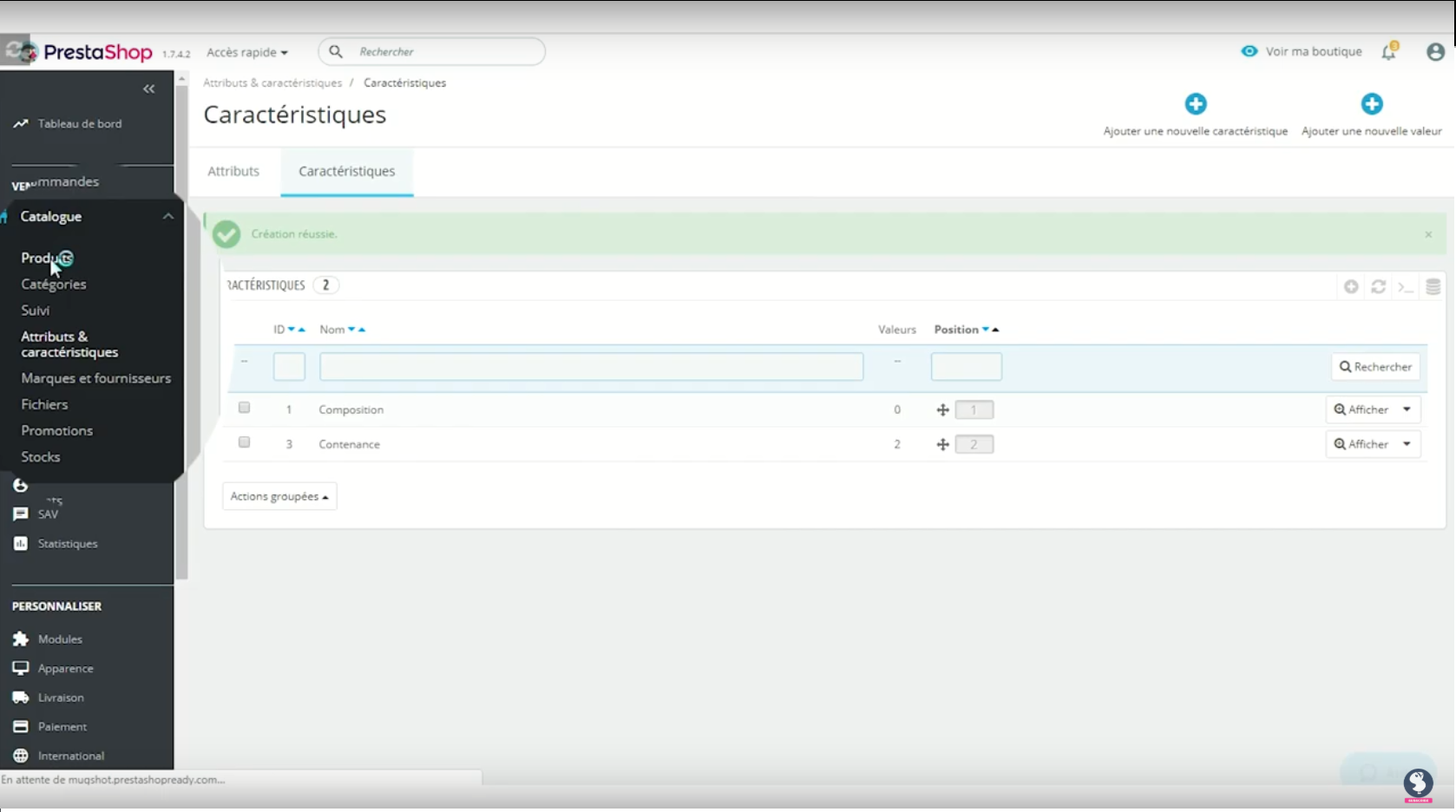
Etape 7:
Modifiez le produit ensuite choisissez une caractéristique et une valeur parmi ceux que vous avez déjà ajouté ou vous pouvez personnaliser votre valeur
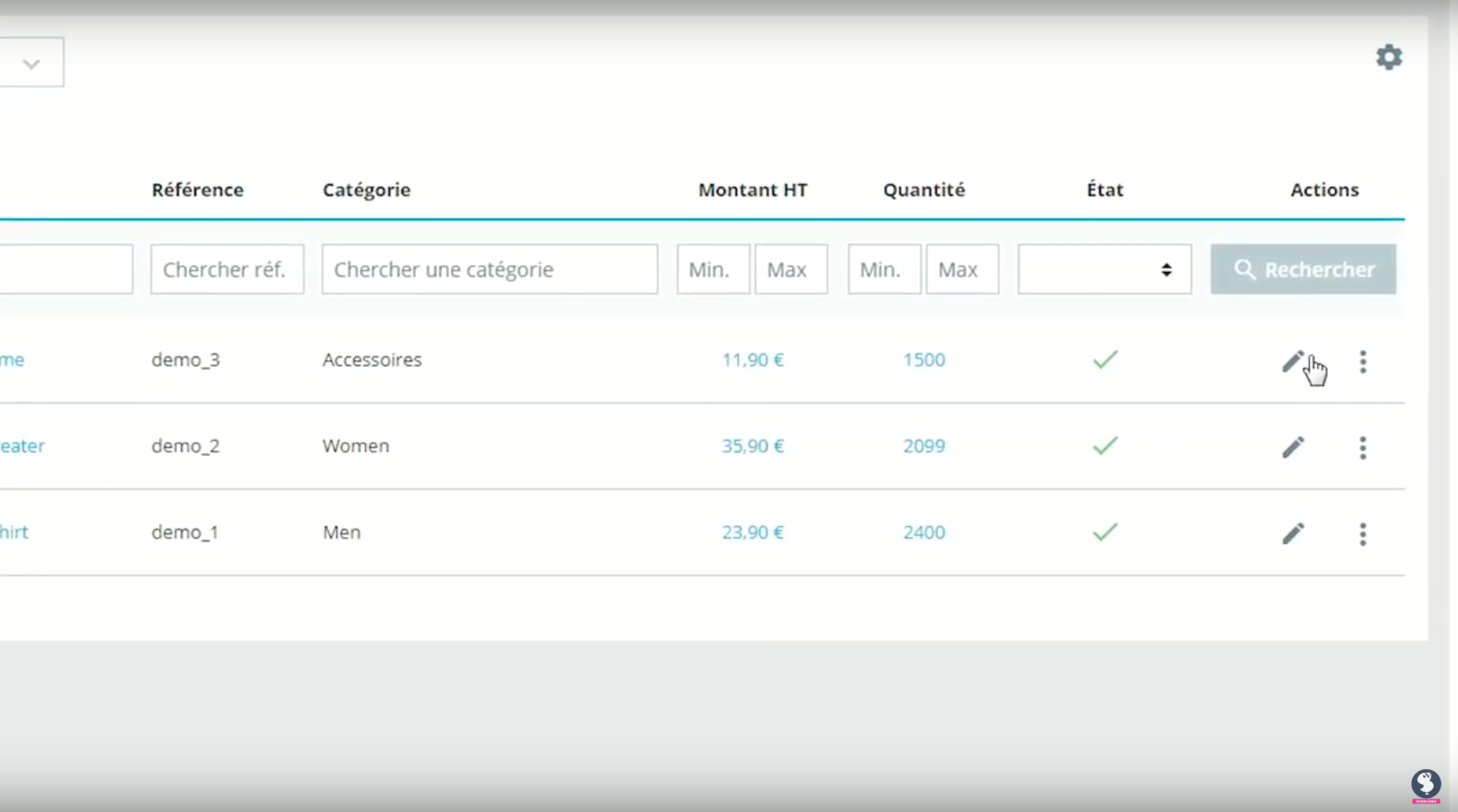
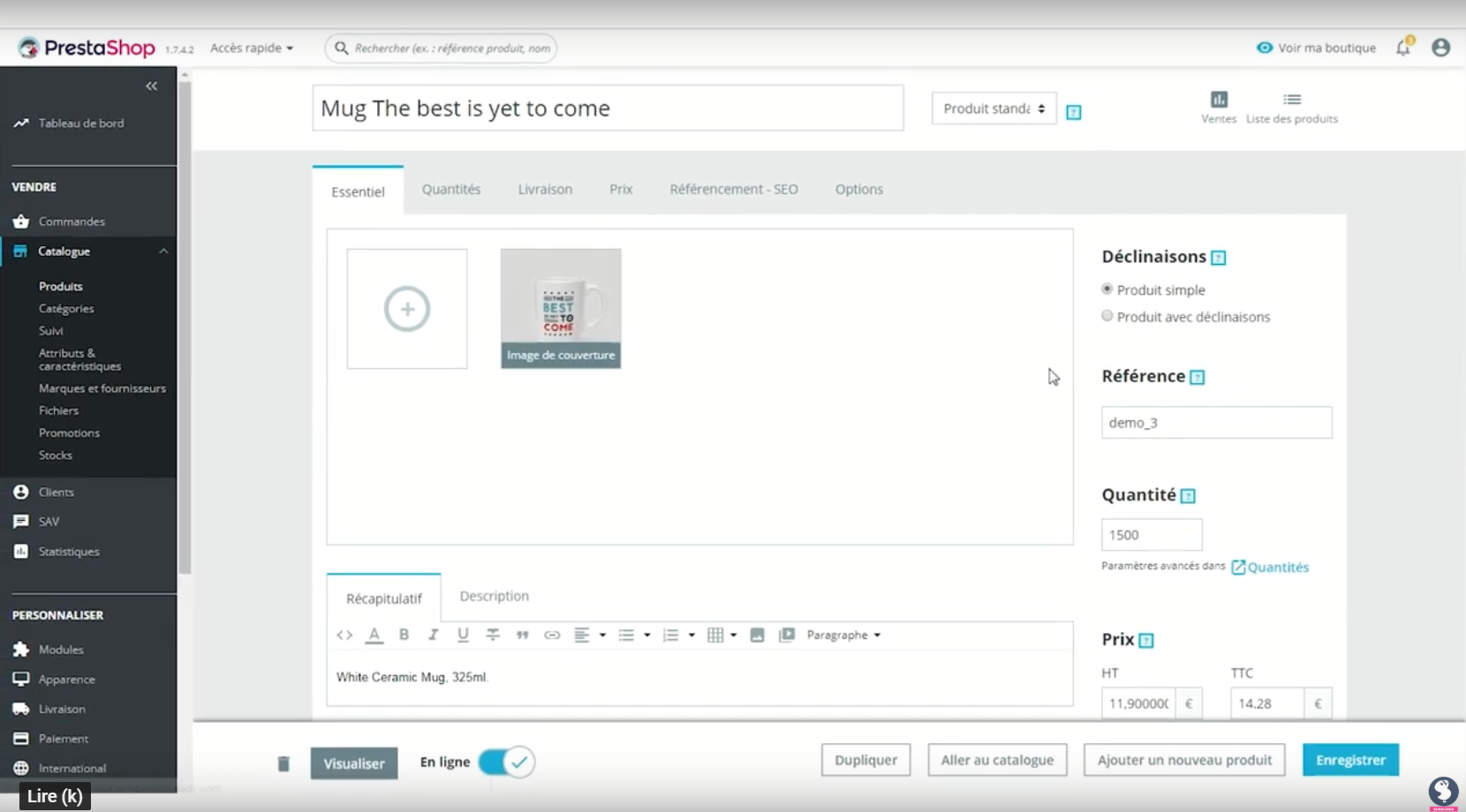
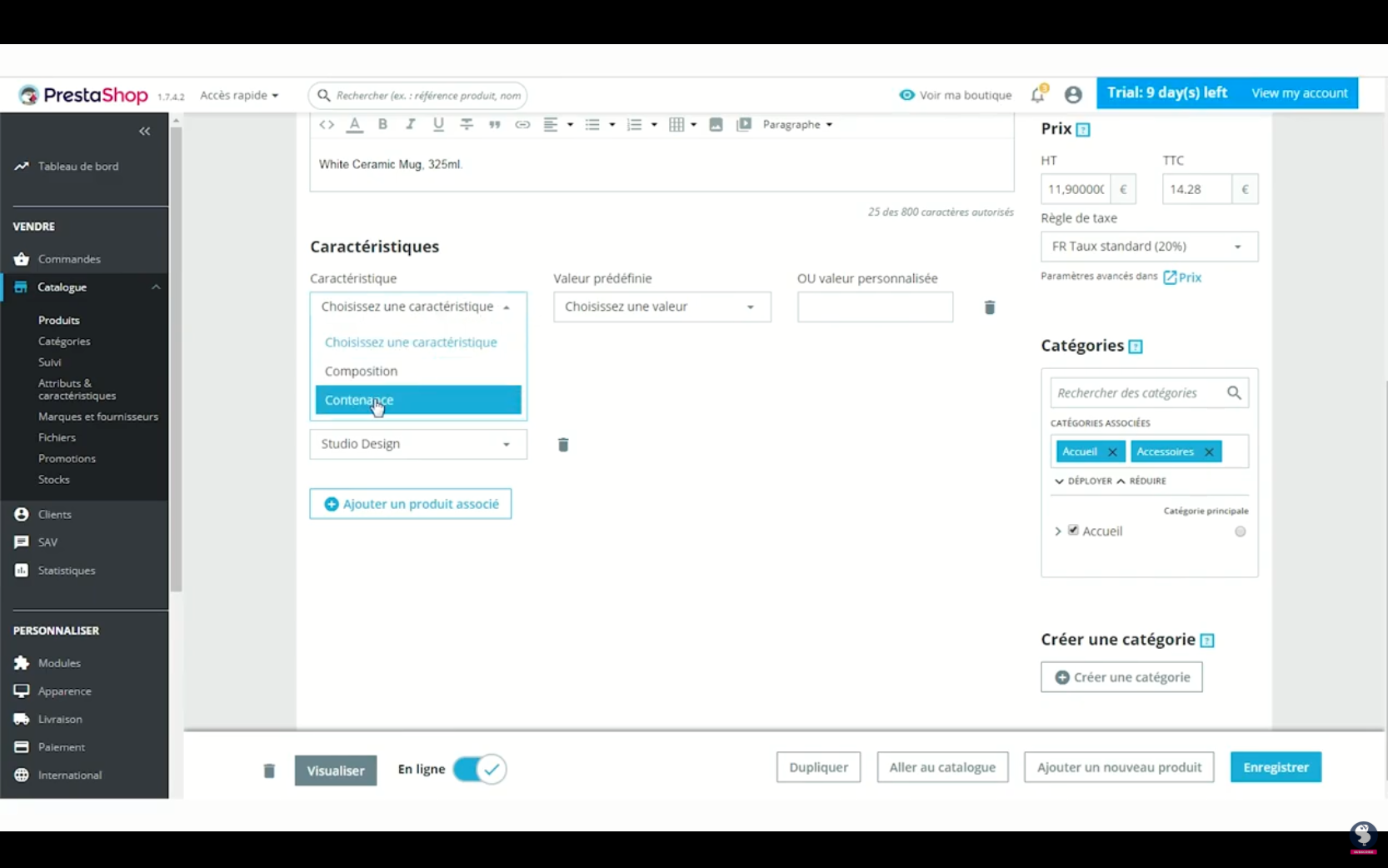
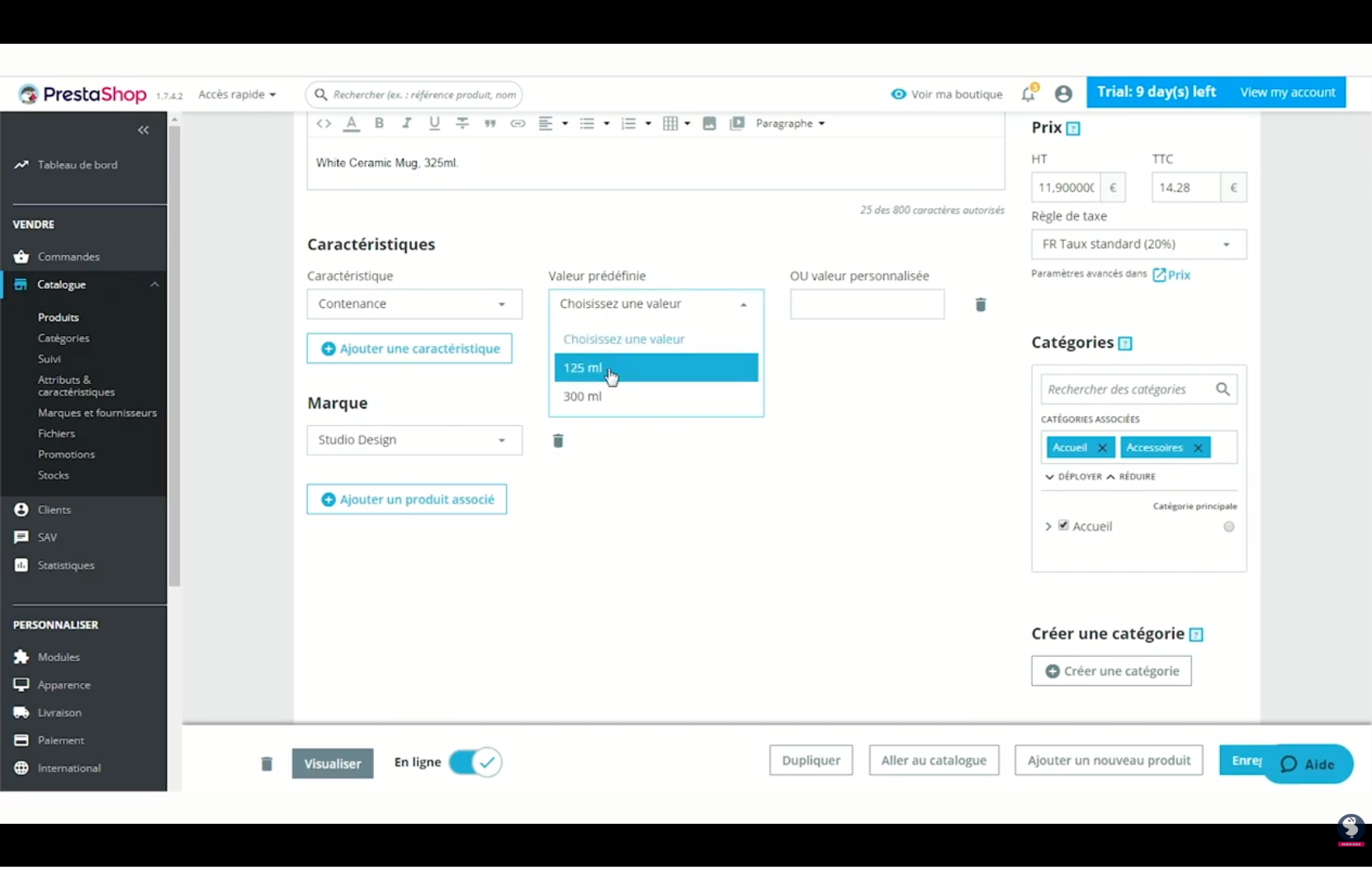
Etape 8:
Enregistrer le produit et rester sur la page
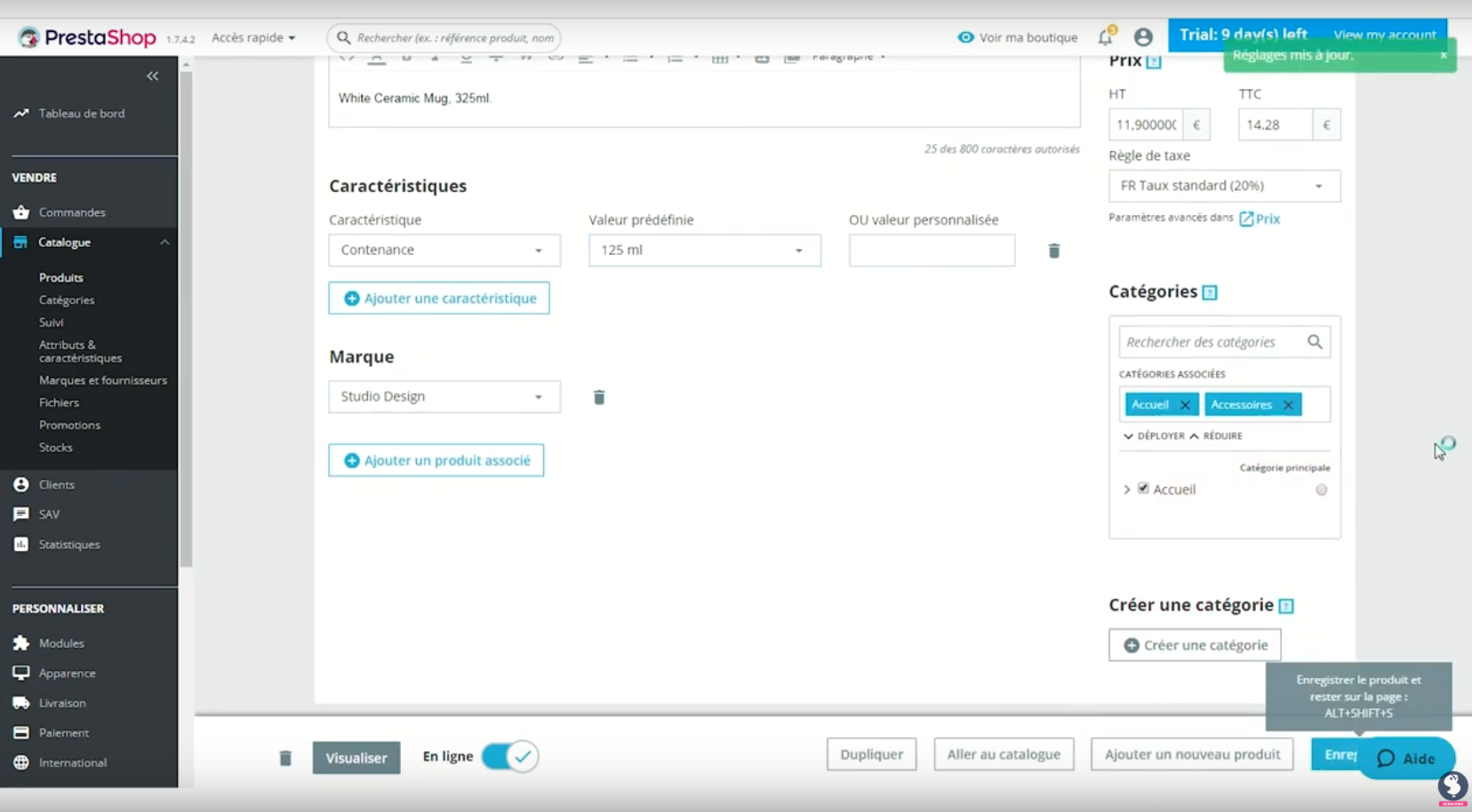
Etape 9:
Pour voir le résultat de votre vérification cliquez sur "voir ma boutique" et puis "détails du produit".
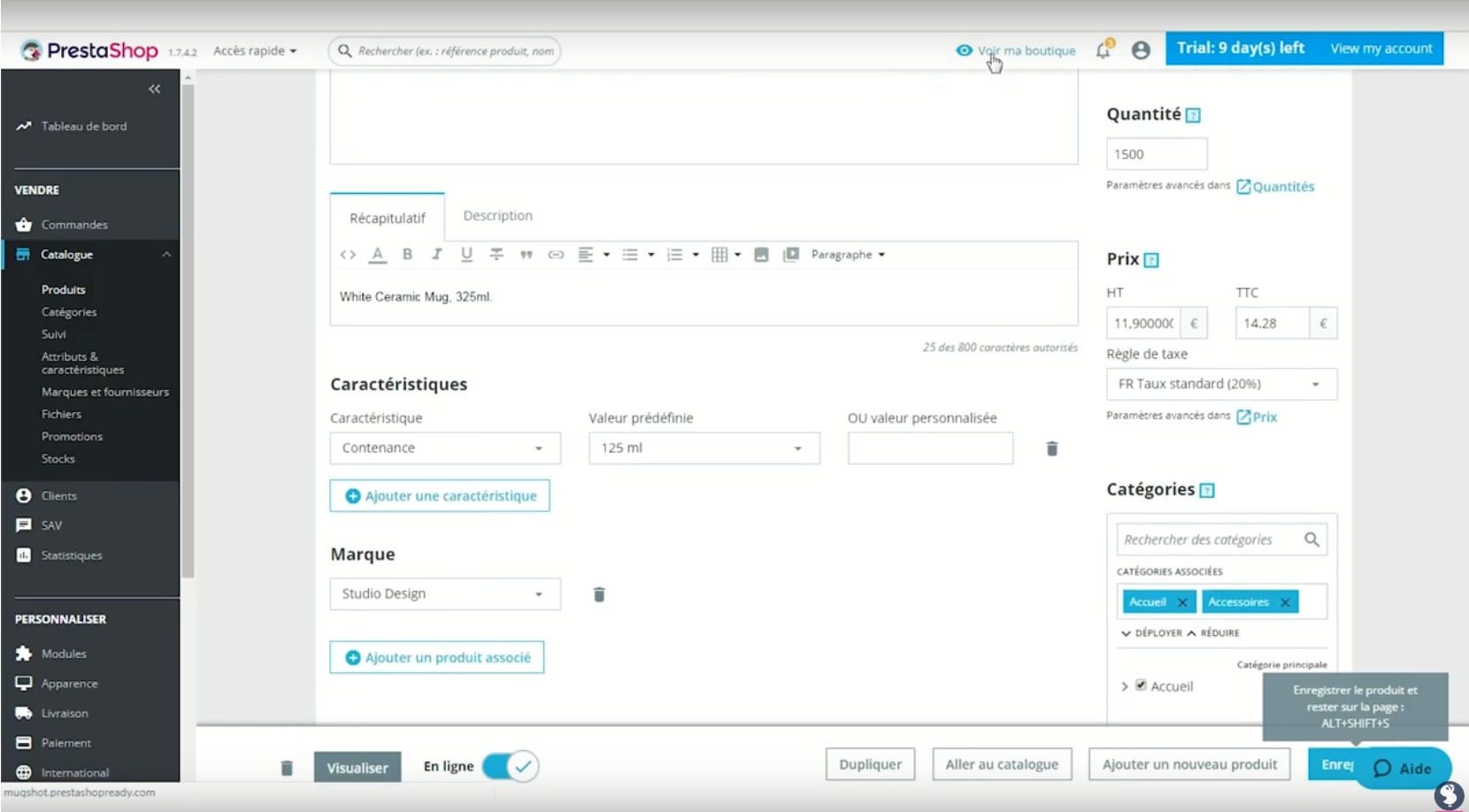
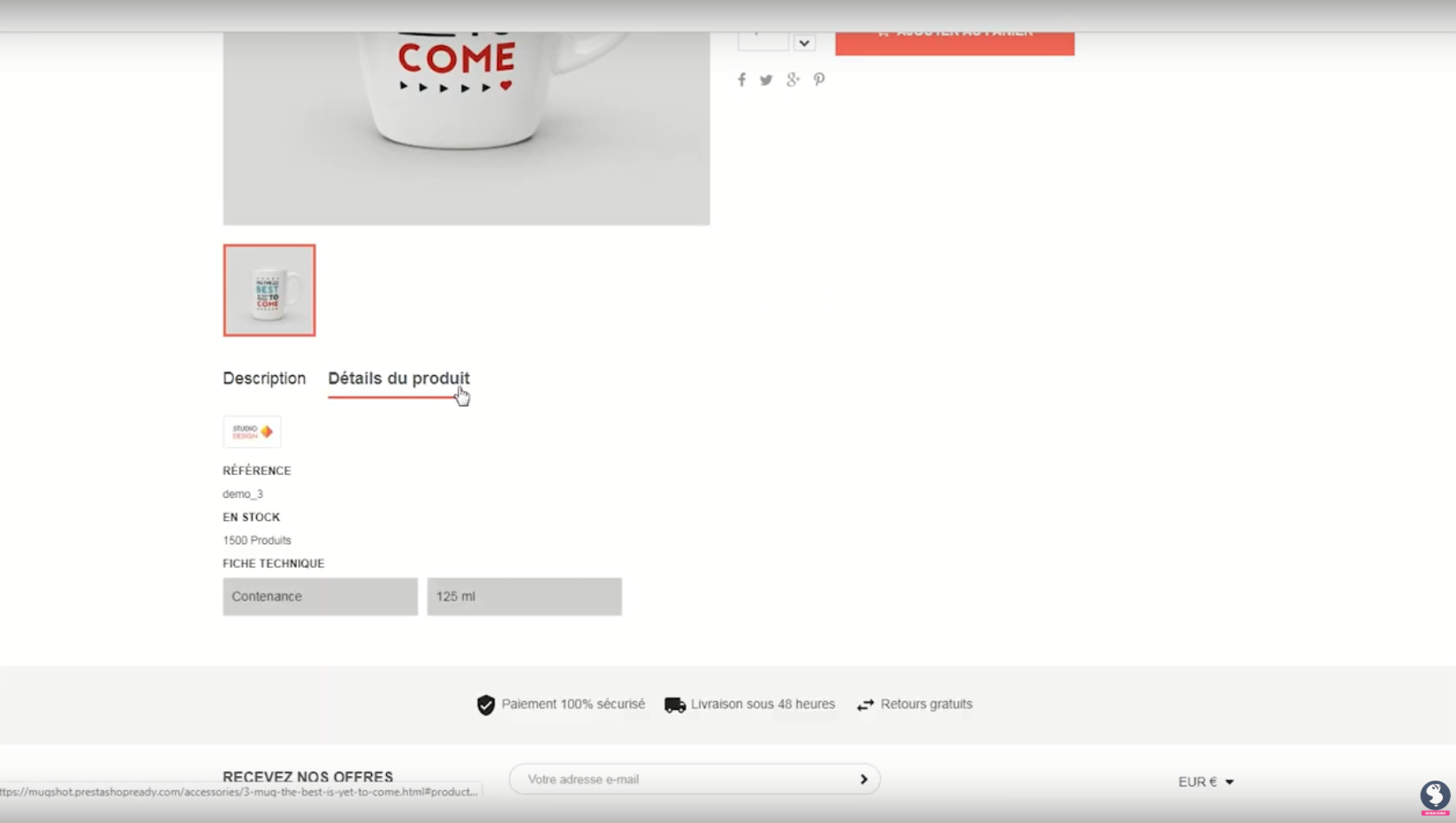
En vous présente le descriptif des étapes abordés, dans la vidéo suivante :
